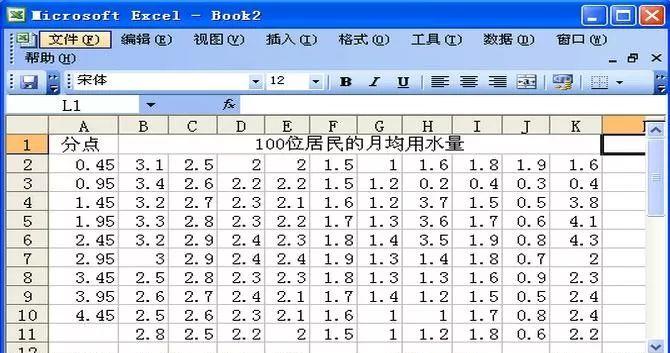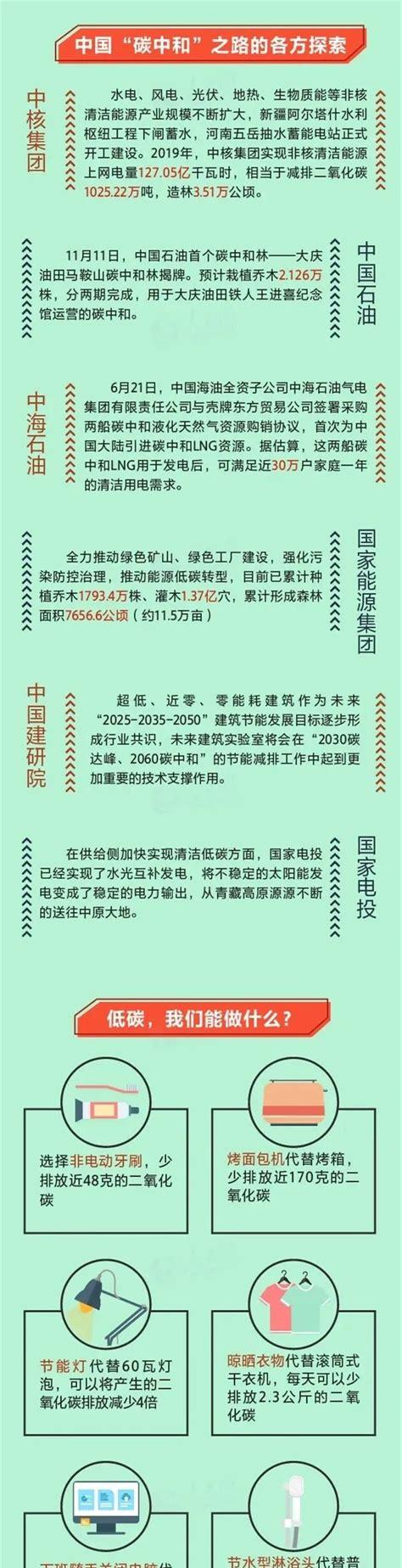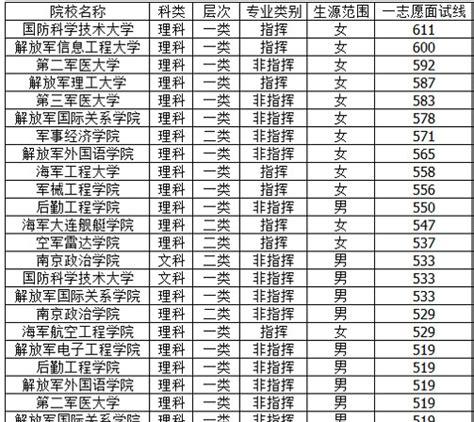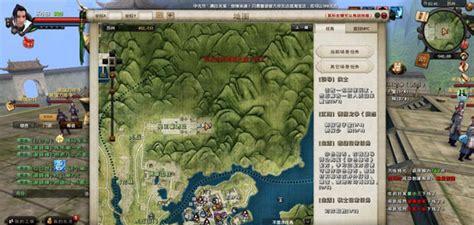在统计教与学中,对数据进行统计分析、绘制统计图表等,要涉及许多繁琐复杂的计算与制图过程。若单凭手工进行,将十分费事、单调烦人,而且容易出错。Excel提供了众多功能强大的统计函数及分析工具。借助它们,解决同样的问题,省时高效又完美。本文以频率分布表和频率分布直方图的生成为例,介绍使用“分析工具”的具体过程。
1
调用分析工具的方法
“分析工具库”包括下述工具:方差分析、描述分析、相关分析、直方图、随机函数发生器、抽样分析、回归分析、z-检验等。若要访问这些工具,应先单击“工具”菜单中的“数据分析”。首次调用,需先加载宏“分析工具库”。这些步骤如下:(1)在“工具”菜单上,单击“加载宏”。(2)在“有用加载宏”列表中,选中“分析工具库”框,再单击“确定”。(3)选择“工具”菜单中的“数据分析”,出现“数据分析”对话框,单击要使用的分析工具的名称,再单击“确定”。在已选择的分析工具对话框中,设置所需的分析选项。
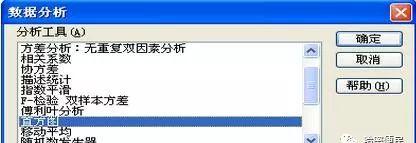
2
生成频率分布表及频率分布直方图的步骤
1.用课本的方法对数据分组例如,高中新课标教科书数学必修3《统计》(人教A2007版)P66中关于100位居民的月均用水量,以0.5为组距将它们分成以下9组:[0,0.5],(0.5,1],??,(4,4.5]2.输入数据与分点的值(1)为方便起见,将100个数据以方阵形式输入到Excel的工作表中的适当区域;(2)将各组区间的右端点的值输入到作表中的同一列(如A列)。
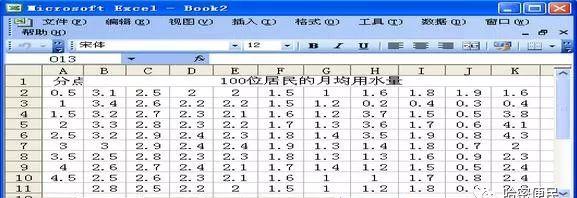
3
生成频数分布表(直方图)、累积频率分布表(直方图)
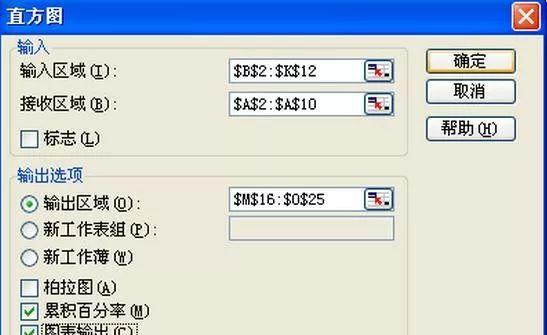
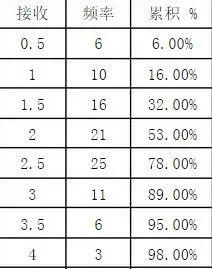
4
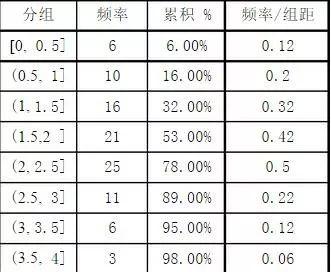
5
完成频率分布直方图
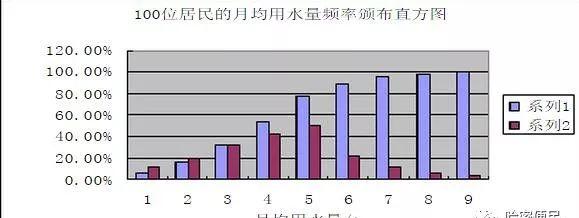
用光标选中累积频率分布直方图(蓝色所示),右击MOUSE,选择“图表类型”,将它改为“折线图”,如下图所示。
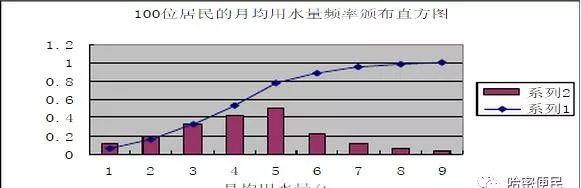
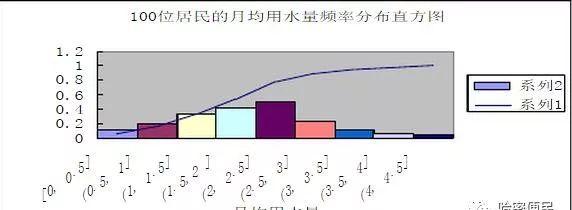
为了使Excel能准确统计出上述各左闭右开区间段的数据频数,只需将各区段右端点的数值比样本数据多取一位小数,并改小,再按左开右闭的方式分组即可。如:[0,0.45],(0.45,0.95],??,(3.95,4.45]再完成上述步骤中的2~5步,即可与课本完全一致的直方图效果(见下面的图表)。